Samsung携帯電話では、設定>ロック画面>常時表示を開き、トグルをオンにします。Pixel携帯電話では、設定>ディスプレイ>ロック画面に移動し、「時刻と情報を常に表示」をオンにします。
Android携帯電話の常時表示により、現在の日時、天気アラート、不在着信通知、同様の詳細など、基本的な情報を常に確認できます。この機能は、Android携帯電話でいつでもオンとオフに切り替えることができます。方法は次のとおりです。
常時表示とは何ですか?
常時表示機能に慣れていない場合は、基本的に通知やその他の基本的な情報を携帯電話の画面に常に表示する機能です。画面がオフの場合でも表示されます。つまり、携帯電話のロックを解除したり、触れたりすることなく、それらの項目を確認できます。これは多くの場合に便利です。
メーカーは、このような機能を展開する前に徹底的にテストを行うことが多いため、この機能によって焼き付きの問題が発生することはありません。ただし、携帯電話に常時表示機能が搭載されておらず、携帯電話をルート化するかカスタムROMをインストールすることで機能を入手した場合、オンにすることはお勧めしません。デバイスは常時表示を想定して製造されていないため、携帯電話の画面に問題が発生する可能性があります。
Samsung Galaxy携帯電話で常時表示を有効にする
SamsungのGalaxyシリーズ携帯電話で常時表示をオンにするのは、オプションを切り替えるのと同じくらい簡単です。
まず、携帯電話の設定アプリを起動し、「ロック画面」をタップします。
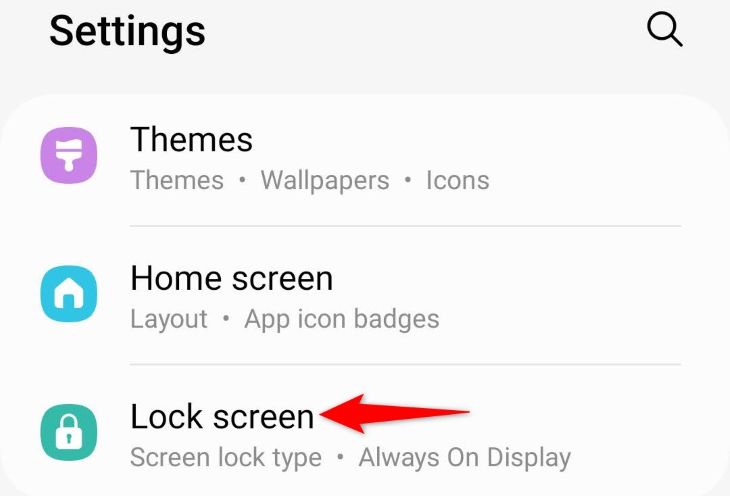
「常時表示」オプションをタップします。

ページの上部で、トグルをオンにして機能を有効にします。後で機能を無効にするには、同じトグルをオフにします。
同じページで、携帯電話の常時表示に表示される項目をカスタマイズできます。

これでSamsung携帯電話の常時表示が有効になりました。お楽しみください!
Google Pixel携帯電話で常時表示をオンにする
常時表示をオンにしたいGoogle Pixelユーザーは、携帯電話の設定アプリを起動し、「ディスプレイ」を選択します。
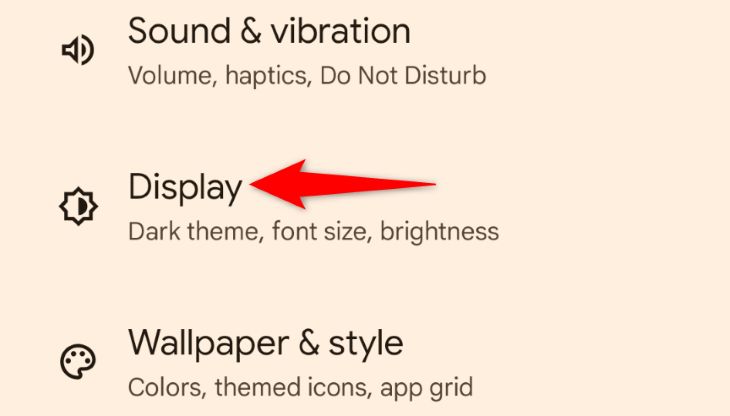
「ディスプレイ」ページで、「ロック画面」を選択します。
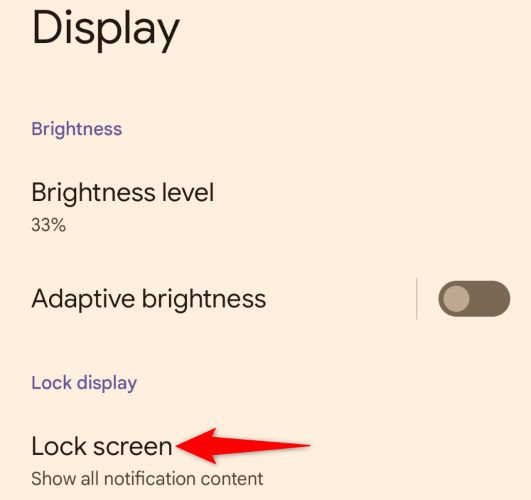
Pixel 4ユーザーの場合は、「アイドルロック画面」メニューから機能をオンまたはオフにします。他のPixelモデルでは、「時刻と情報を常に表示」を有効にして機能をオンにします。同様に、機能を無効にするには、オプションをオフにします。
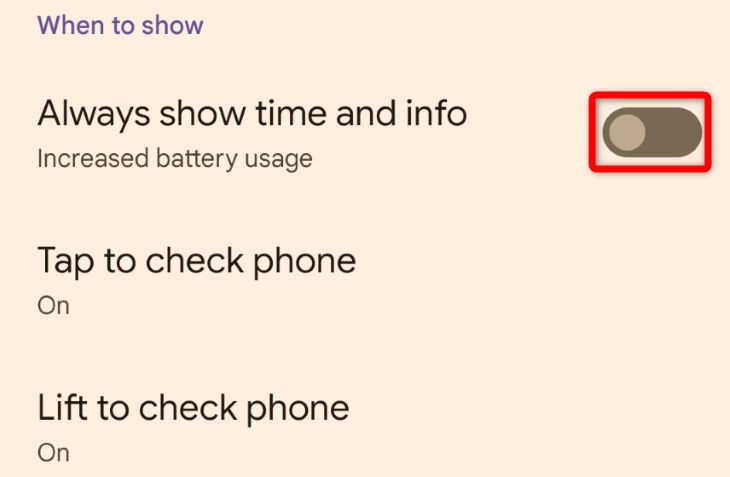
これで設定は完了です。
OnePlus携帯電話で常時表示を有効にする
OnePlus携帯電話をお持ちの場合は、携帯電話で設定アプリを起動し、「パーソナライゼーション」を選択します。
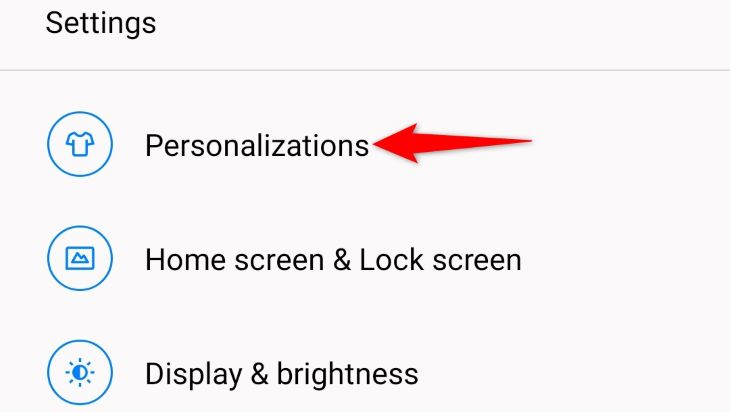
「常時表示」を選択します。

開いたページの上部で、「常時表示」オプションをオンにします。後で機能を無効にするには、トグルをオフにします。
同じページで、さまざまなオプションを使用して、携帯電話の常時表示画面の外観をカスタマイズします。

OnePlusデバイスの基本情報にすばやくアクセスしましょう!
Xiaomi携帯電話で常時表示を使用する
Xiaomiユーザーの場合は、携帯電話で設定を開き、「常時表示とロック画面」を選択します。
次に、「常時表示」オプションをオンにします。後で機能を無効にするには、同じオプションをオフにします。これで設定は完了です。
Huawei携帯電話で常時表示をオンにする
HuaweiのAndroid携帯電話にも、設定アプリに常時表示オプションが用意されています。
この機能を有効にするには、設定>ホーム画面と壁紙>常時表示に移動し、「常時表示」をオンにします。必要に応じてオプションを無効にして、機能をオフにすることができます。
Asus携帯電話で常時表示を使用する
Asus Android携帯電話では、設定>ディスプレイに移動し、「常時表示パネル」オプションを有効にして、常時表示を有効にします。
機能を無効にするには、上記のオプションをオフにします。
よくある質問
常時表示ではバッテリーを多く消費しますか?
DXOMARKなどのさまざまなサイトによって実施されたさまざまなテストでは、常時表示では確かにバッテリーを多く消費することが判明しています。これは、携帯電話が画面上のさまざまなピクセルを点灯させて情報を表示する必要があるためです。
常時表示を使用しているときにバッテリー寿命を向上させるにはどうすればよいですか?
一部のAndroid携帯電話では常時表示をカスタマイズできるため、新しい通知がある場合にのみ表示がトリガーされます。これにより、機能を有効にしたままバッテリーを節約できます。
また、リソースの使用量を減らすために表示される項目を少なくすることで、バッテリーの使用量を減らすこともできます。
常時表示をオフにすることはできますか?
はい、携帯電話の設定アプリで機能を切り替えるために使用したのと同じページにアクセスして、常時表示をオフにすることができます。このオプションは多くの場合「常時表示」と呼ばれ、オフにしてデバイスの機能を無効にすることができます。
これで、AndroidデバイスのAODを有効または無効にする方法がわかりました。お楽しみください!
コメントする